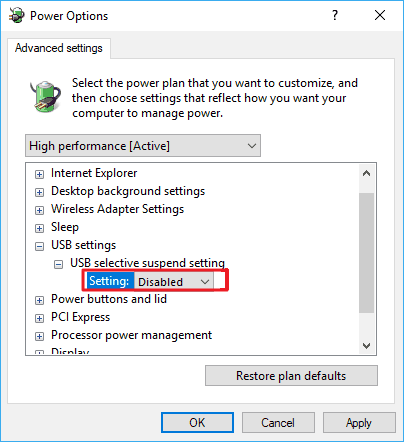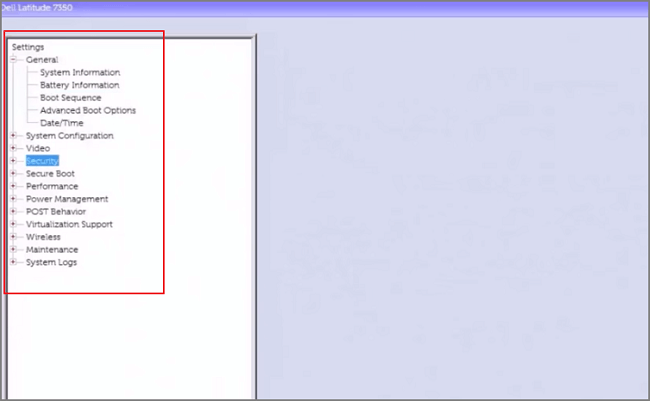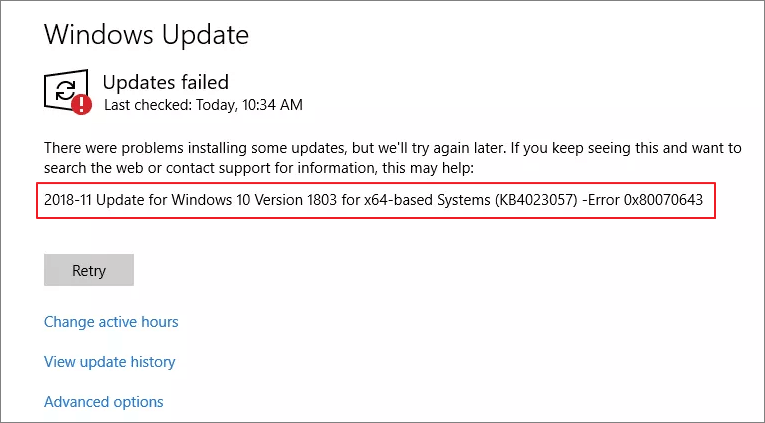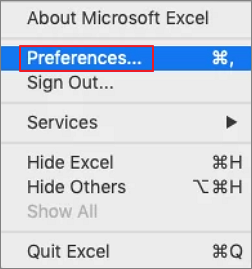페이지 목차
Excel에서 이 워크시트에 있는 하나 이상의 수식 참조에 문제가 있습니다!
"Excel에서 제공하는 가장 마음에 들지 않는 메시지 중 하나는 Excel이 이 워크시트에서 하나 이상의 수식 참조에 문제를 발견했다는 것입니다. 셀 참조, 범위 이름, 정의된 이름 및 수식의 다른 통합 문서에 대한 링크가 모두 올바른지 확인하십시오. 그러나 나는 나쁜 참조를 결코 찾을 수 없습니다. 그것은 일반적으로 차트 시리즈 공식이나 이름 정의 또는 다른 곳을 아는 사람은 매우 깊은 어딘가에 묻혀 있습니다."

오류가 발생하는 경우 - Excel 통합 문서의 이 워크시트에서 하나 이상의 수식 참조에 문제가 있음을 발견한 경우 Excel 파일이 손상되었거나 부분적으로 손상되었음을 나타냅니다. 파일을 저장할 수 없고 Excel 데이터가 손실될 수 있으므로 오류를 해결하는 것이 중요합니다.
다음은 "Excel이 이 워크시트에서 하나 이상의 수식 참조에 문제를 발견했습니다" 오류를 수정하기 위해 따를 수 있는 몇 가지 방법입니다.
| 실행 가능한 해결방법 | 자세한 방법 |
|---|---|
| 스프레드시트 탭 분리 | 이전 통합 문서의 탭을 새 통합 문서로 복사합니다. 어떤 탭을 계속 확인하세요... 전체 단계 |
| Excel 복구 소프트웨어 실행 | 파일 복구용 스텔라 툴킷을 다운로드, 설치 및 실행합니다. 소프트웨어의 홈 화면으로 이동하여... 전체 단계 |
| Excel에서 수식 확인 | 수식으로 이동하여 "오류 검사" 버튼을 클릭합니다. 스캔을 실행합니다... 전체 단계 |
| 외부 링크 확인 | "데이터" 탭으로 이동합니다. 연결 그룹에서 "링크 편집"을 클릭하십시오. 열립니다... 전체 단계 |
| 기타 실행 가능한 솔루션 |
차트 확인... 전체 단계 피벗 테이블 확인... 전체 단계 |
해결방법 1. 특정 스프레드시트 탭 분리
가장 먼저 해야 할 일은 특정 Excel 시트를 분리하는 것입니다. 탭이 많은 파일이 있는 경우 특정 탭을 분리하여 사례를 해결하는 것으로 시작할 수 있습니다. 탭을 분리하는 것은 쉽습니다.
1단계. 이전 통합 문서의 탭을 새 통합 문서로 복사합니다.
2단계. 새 통합 문서에서 오류 메시지가 표시되는 탭을 계속 확인합니다.
3단계 . 각 탭을 복사한 후 "저장"을 클릭합니다. 오류 메시지는 일반적으로 이벤트를 저장할 때 나타납니다. 그런 다음 문제가 있는 탭을 찾을 수 있습니다.
이렇게 하면 검토할 수 있는 통합 문서에서 결함이 있는 시트를 찾는 데 도움이 됩니다. 오류를 수정할 수 없는 경우 특정 시트를 백업하고 백업 후 제거하십시오.
해결방법 2. Excel 복구 소프트웨어를 실행하여 Excel 파일 복구
방법 1이 오류를 해결할 수 없는 경우 - Excel이 이 워크시트에서 하나 이상의 수식 참조에 문제를 발견한 경우 고급 Excel 복구 소프트웨어를 사용할 수 있습니다. 파일 복구를 위한 오피스 데이터 복구 프로그램은 손상된 Word 문서, Excel 파일, PPT 파일 및 PDF를 복구 할 수 있는 강력한 도구입니다. Excel 파일을 복구하고 복구하려면 아래 단계를 따르십시오.
EaseUS Data Recovery Wizard
- 분실되거나 삭제된 파일, 문서, 사진, 오디오, 음악, 이메일을 효과적으로 복구
- 포맷된 하드 드라이브에서 파일 복구, 빈 휴지통, 메모리 카드, 플래시 드라이브, 디지털 카메라 및 캠코더
- 갑작스러운 삭제, 포맷, 하드 드라이브 손상, 바이러스 공격, 다양한 상황에서의 시스템 충돌에 대한 데이터 복구 지원
1단계. 폴더 및 파일 위치 선택하고 검색 시작하기
드라이브, 바탕화면 또는 Excel 파일이 손실된 위치를 선택하고 "손실된 데이터 검색" 버튼을 클릭하십시오.

2단계. 삭제된 Excel 파일 찾기 및 미리보기
스캔 결과에서 Excel 파일을 빠르게 찾으려면 왼쪽 패널에서 "문서" 옵션을 클릭하십시오. "xlsx/xls/xml" 파일 형식을 선택하고 "미리보기"를 클릭하여 Excel 파일이 원하는 파일인지 확인합니다.
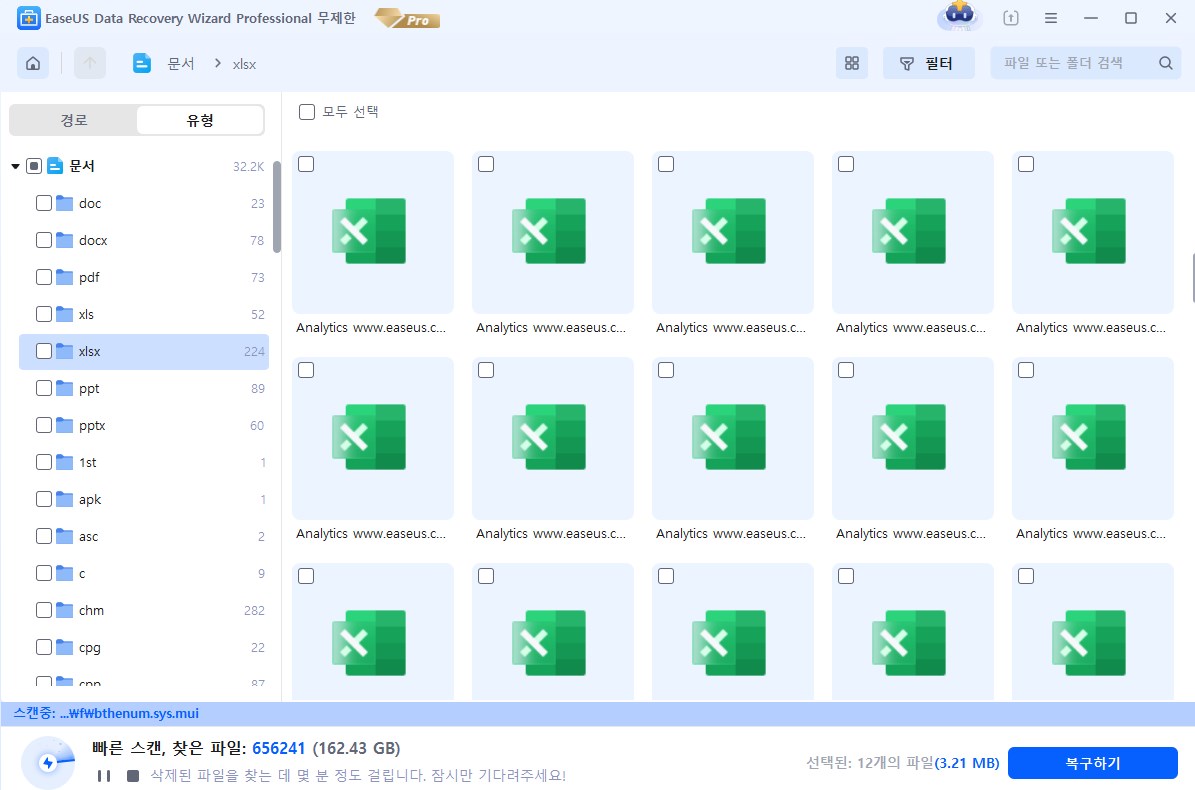
3단계. Excel 파일 복구 및 다른 위치로 저장하기
마지막으로 원하는 Excel 파일을 선택하고 "복구하기" 버튼을 클릭합니다. 그런 다음 폴더를 선택하여 Excel 파일을 다른 위치에 저장할 수 있습니다.
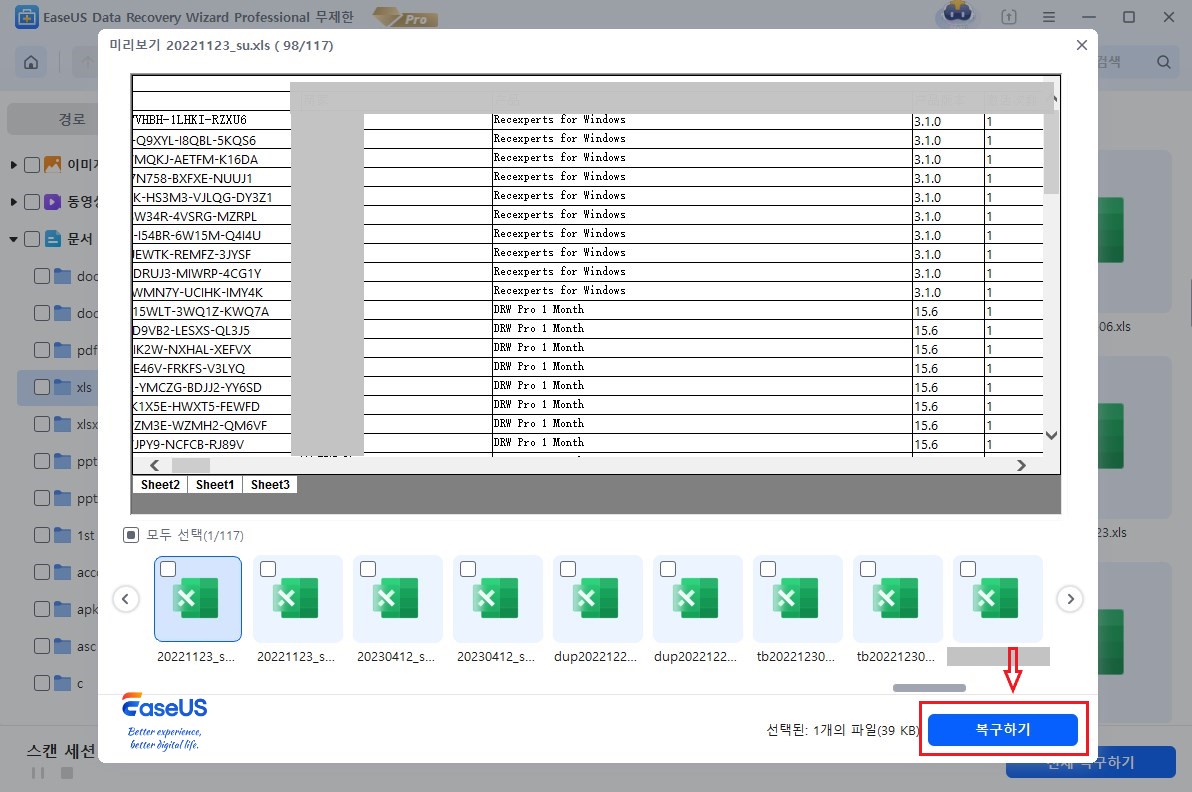
해결방법 3. Excel에서 수식을 확인하여 Excel 오류 수정
Excel의 작고 어리석은 수식 오류도 큰 결과를 초래할 수 있습니다. 이러한 경우를 피하려면 공식을 확인하고 오류가 없도록 하는 것이 좋습니다.
1단계. 수식으로 이동하여 "오류 검사" 버튼을 클릭합니다.
2단계. 시트에서 스캔을 실행하고 문제를 표시합니다.
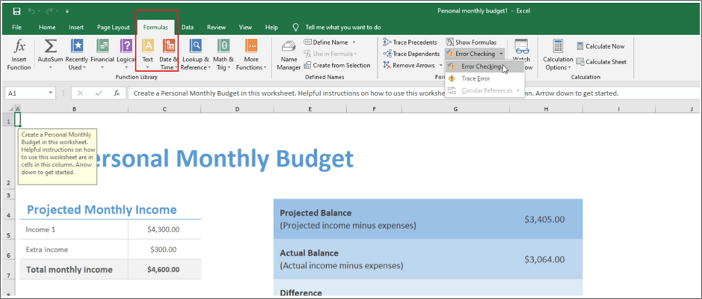
문제가 발견되지 않으면 다음 메시지가 표시됩니다.
"시트 전체에 대한 오류 검사가 완료되었습니다."
그런 다음 Excel 파일을 다시 저장할 수 있습니다. 오류 메시지가 지속되면 다음 방법으로 진행합니다.
해결방법 4. 외부 링크 확인
이 문제를 해결하기 위한 다음 옵션은 오류가 있는 외부 링크를 찾는 것입니다. 오류가 포함된 외부 링크를 확인하려면 아래 단계를 따르세요.
1단계. "데이터" 탭으로 이동합니다.
2단계. 연결 그룹에서 "링크 편집"을 클릭합니다. 링크 편집 대화 상자가 열리고 참조되는 모든 통합 문서가 나열됩니다.
3단계 . 링크를 확인합니다. 잘못된 링크를 찾으면 제거한 다음 시트를 저장합니다.
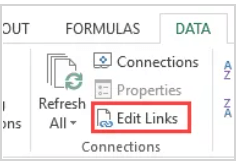
해결방법 5. 차트 확인
여전히 오류가 발생하면 차트를 검토하여 문제를 해결할 수 있습니다. 아시다시피 오류가 차트 내에 있는 경우 차트를 선택한 후 또는 데이터 원본 선택 대화 상자에 들어갈 때 팝업이 나타납니다.
다음은 오류를 확인해야 하는 지역 위치 목록입니다.
- 차트의 소스 데이터에서.
- 데이터 원본 선택 대화 상자에 있는 각 차트 계열 수식에서.
- 데이터 원본 선택 대화 상자에 있는 가로 축 수식의 오류를 확인합니다.
- 또한 차트의 보조 축을 확인하십시오.
- 또한 연결된 축 레이블, 데이터 레이블 또는 차트 제목을 확인하십시오.
해결방법 6. 피벗 테이블 확인
피벗 테이블의 데이터 원본 수식에 오류가 있을 수 있습니다. 피벗 테이블을 확인하려면 다음 단계를 따르세요.
1단계. "피벗 테이블 도구 > 분석 > 데이터 원본 변경 > 데이터 원본 변경…"으로 이동합니다.
2단계. 수식에 오류가 있는지 없는지 확인하십시오.
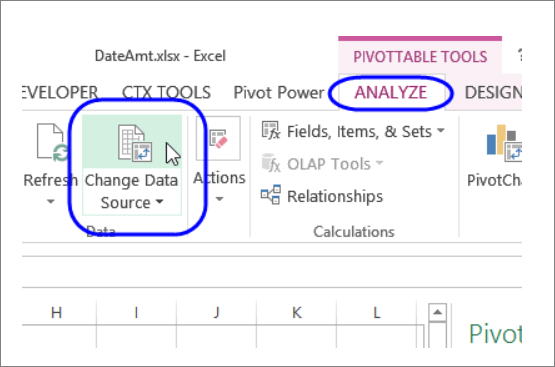
마무리
이 문서에서는 "Excel이 이 워크시트에서 하나 이상의 수식 참조에 문제를 발견했습니다" 오류를 해결하기 위한 거의 모든 수정 사항을 제공했습니다. 그러나 솔루션으로 인해 정보가 부분적으로 손실될 수 있습니다. 따라서 미리 외부 장치에 백업하는 것이 좋습니다.
-
EaseUS의 Sue는 파티션 관리와 데이터 복구, 그리고 컴퓨터 관련 문제에 대한 전공 지식을 가지고 있습니다. IT 초보자들도 쉽게 이해할 수 있도록 최선을 다하고 있습니다.…
-
Yvette는 수년간 IT 블로거로 활동하면서 다양함 경험은 쌓았습니다.EaseUS 팀에 합류한 이후 EaseUS 웹사이트 편집자로 활발하게 활동하고 있습니다.컴퓨터 데이터 복구, 파티션 관리, 데이터 백업 등 다양한 컴퓨터 지식 정보를 독자 분들에게 쉽고 재밌게 공유하고 있습니다.…

20+
년 경험

160+
개 지역

72 Million+
누적 다운로드 수

4.8 +
트러스트파일럿 평점
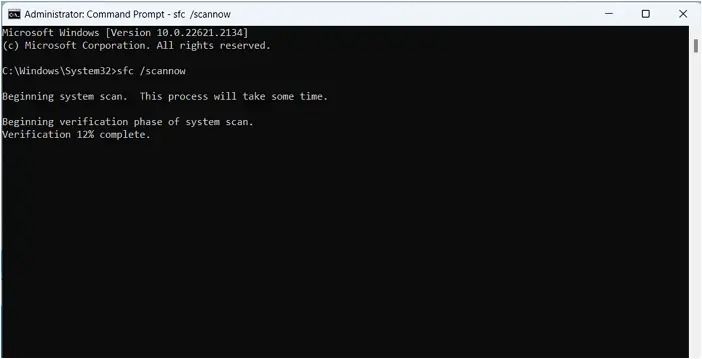
 November 21,2025
November 21,2025